Mit Autopilot navigieren (Beta)

Die Funktion „Mit Autopilot navigieren“ kann jetzt Spurwechsel vornehmen, ohne dass der Fahrer den Spurwechsel bestätigt. Um Spurwechselbestätigungen abzuschalten, wechseln Sie zu Fahrzeug > Autopilot > „MIT AUTOPILOT NAVIGIEREN“ ANPASSEN > SPURWECHSEL BESTÄTIGUNG ERFORDERLICH und stellen Sie diese Option auf NEIN. Wenn die Spurwechselbestätigung abgeschaltet ist, können Sie außerdem über die Einstellung SPURWECHSEL-BENACHRICHTIGUNG einstellen, wie Sie benachrichtigt werden möchten.
Mit dieser Version können Sie außerdem „Mit Autopilot navigieren“ zu Beginn jeder Route, auf der diese Funktion unterstützt wird, aktivieren, indem Sie ZU BEGINN JEDER FAHRT AKTIVIEREN auf JA stellen.
Hinweis: Wenn die Bestätigung abgeschaltet ist, werden Spurwechsel nur dann vorgenommen, wenn erkannt wurde, dass sich die Hände des Fahrers am Lenkrad befinden. Ein Deaktivieren der Spurwechselbestätigung entbindet den Fahrer nicht von der Verantwortung, seine Hände auf dem Lenkrad zu lassen, jederzeit aufmerksam zu bleiben und die Umgebung des Fahrzeugs genau zu beobachten.
Mit Autopilot navigieren (Beta)

„Mit Autopilot navigieren“ schlägt auf intelligente Weise Spurwechsel vor, um Sie auf Ihrer Route zu halten, und nimmt Anpassungen vor, damit Sie nicht hinter langsamen Autos oder Lkws hängen bleiben.
Aktivieren Sie die „Mit Autopilot navigieren“, indem Sie unter Fahrzeug > Autopilot zunächst den Lenkassistenten einschalten. Für jede Route, auf der die Funktion verfügbar ist, können Sie diese durch Betätigen der Schaltfläche „MIT AUTOPILOT NAVIGIEREN“ aktivieren bzw. deaktivieren. Die Schaltfläche finden Sie in der detaillierten Navigationsliste. Sie können außerdem „Mit Autopilot navigieren“ zu Beginn jeder Route, auf der diese Funktion unterstützt wird, aktivieren, indem Sie VOR JEDER FAHRT AKTIVIEREN auf JA stellen.
Sobald die Funktion für Ihre Route aktiviert ist, können Sie „Mit Autopilot navigieren“ auf Straßen mit Zugangskontrolle aktivieren, indem Sie den Geschwindigkeitsreglerhebel zwei Mal hintereinander in rascher Folge zu sich heranziehen. Bei aktivierter Funktion zeigt eine einzelne blaue Linie die vor Ihnen liegende Fahrbahn an und Ihr Fahrzeug wird in der Spur gehalten. Eventuell erscheinen graue Linien, die - auf der Grundlage Ihrer Routenplanung - bevorstehende Spurwechsel ankündigen oder die Ihnen Möglichkeiten aufzeigen, wie Sie auf eine andere Spur wechseln können, um schneller voranzukommen. Bei aktivierter Funktion leitet „Mit Autopilot navigieren“ Ihr Fahrzeug außerdem zu Autobahnkreuzen und Autobahnausfahrten - basierend auf Ihrem Ziel.
Sobald die Funktion für Ihre Route aktiviert ist, können Sie „Mit Autopilot navigieren“ auf Straßen mit Z
Lenkassistent (Beta)

Aufgrund neuer örtlicher Vorschriften wurde die Begrenzung, wie weit sich das Lenkrad bei aktivem Lenkassistenten drehen kann, angepasst. Dies beeinträchtigt möglicherweise die Fähigkeit des Lenkassistenten, enge Kurven zu durchfahren.
Zusätzlich muss zum Einleiten des automatischen Spurwechsels der Blinkerhebel in die erste Position (teilweise nach oben oder unten gedrückt) bewegt werden, und der Spurwechsel muss innerhalb von 5 Sekunden nach Betätigung des Blinkerhebels beginnen.
Herbeirufen (Beta)

Aufgrund neuer örtlicher Vorschriften muss Ihr Telefon aktiv per Bluetooth mit Ihrem Fahrzeug verbunden sein (ähnlich der Verbindung zum Telefonieren oder zum Nutzen des Media Players), während Sie „Herbeirufen“ verwenden. Um Ihr Telefon zu koppeln, berühren Sie das Bluetooth-Symbol auf der Statusleiste oben auf dem Touchscreen.
Trip Planer (Beta)

Mit dem Trip Planer können Sie sich zuversichtlich auf längere Fahrten begeben. Wenn zum Erreichen des Ziels ein Aufladen erforderlich ist, werden Sie vom Trip Planer zu geeigneten Supercharger-Stationen geleitet. Der Trip Planer wählt die Route so, dass Sie möglichst wenig Zeit sowohl für die Fahrt selbst als auch für den Ladevorgang aufwenden müssen. Um den Trip Planer zu verwenden, berühren Sie Fahrzeug > Navigation > Trip Planer (Beta) > An.
Mit Autopilot navigieren (Beta)

„Mit Autopilot navigieren“ schlägt auf intelligente Weise Spurwechsel vor, um Sie auf Ihrer Route zu halten, und nimmt Anpassungen vor, damit Sie nicht hinter langsamen Autos oder Lkws hängen bleiben.
Aktivieren Sie die „Mit Autopilot navigieren“, indem Sie unter Fahrzeug > Autopilot zunächst den Lenkassistenten einschalten. Für jede Route, auf der die Funktion verfügbar ist, können Sie diese durch Betätigen der Schaltfläche „MIT AUTOPILOT NAVIGIEREN“ aktivieren bzw. deaktivieren. Die Schaltfläche finden Sie in der detaillierten Navigationsliste.
Sobald die Funktion für Ihre Route aktiviert ist, können Sie „Mit Autopilot navigieren“ auf Straßen mit Zugangskontrolle aktivieren, indem Sie den Ganghebel zweimal hintereinander in rascher Folge ganz nach unten drücken. Bei aktivierter Funktion zeigt eine einzelne blaue Linie die vor Ihnen liegende Fahrbahn an und Ihr Fahrzeug wird in der Spur gehalten. Eventuell erscheinen graue Linien, die - auf der Grundlage Ihrer Routenplanung - bevorstehende Spurwechsel ankündigen oder die Ihnen Möglichkeiten aufzeigen, wie Sie auf eine andere Spur wechseln können, um schneller voranzukommen. Bei aktivierter Funktion leitet „Mit Autopilot navigieren“ Ihr Fahrzeug außerdem zu Autobahnkreuzen und Autobahnausfahrten - basierend auf Ihrem Ziel.
Stellen Sie ein, wie offensiv „Mit Autopilot navigieren“ Spurwechsel vollzieht, damit Ihr Fahrzeug die vorher gewählte Geschwindigkeit beibehält. Diese Einstellung nehmen Sie vor, indem Sie den Wert für den GESCHWINDIGKEITSBASIERTEN SPURWECHSEL unter Fahrzeug > Autopilot > „MIT AUTOPILOT NAVIGIEREN“ ANPASSEN ändern.
Hinweis: Bevor diese Funktion aktiviert werden kann, muss die Kamera kalibriert werden, und die neueste Version der Navigationskarten muss ü
Mit Autopilot navigieren (Beta)
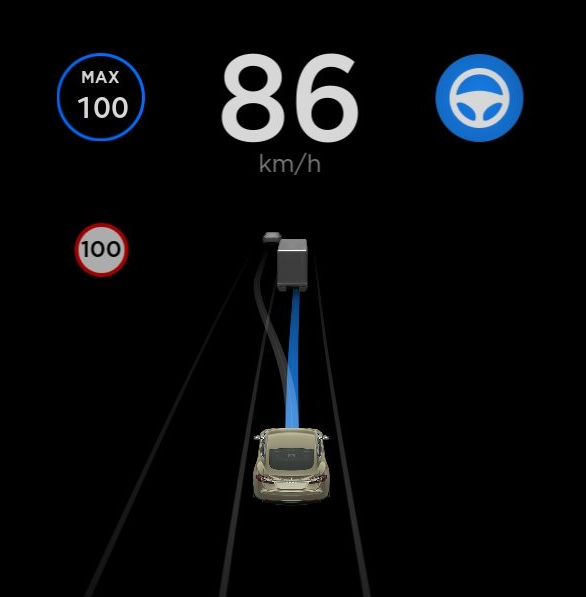
„Mit Autopilot navigieren“ schlägt auf intelligente Weise Spurwechsel vor, um Sie auf Ihrer Route zu halten, und nimmt Anpassungen vor, damit Sie nicht hinter langsamen Autos oder Lkws hängen bleiben.
Aktivieren Sie die „Mit Autopilot navigieren“, indem Sie unter Fahrzeug > Autopilot zunächst den Lenkassistenten einschalten. Für jede Route, auf der die Funktion verfügbar ist, können Sie diese durch Betätigen der Schaltfläche „MIT AUTOPILOT NAVIGIEREN“ aktivieren bzw. deaktivieren. Die Schaltfläche finden Sie in der detaillierten Navigationsliste.
Sobald die Funktion für Ihre Route aktiviert ist, können Sie „Mit Autopilot navigieren“ auf Straßen mit Zugangskontrolle aktivieren, indem Sie den Geschwindigkeitsreglerhebel zwei Mal hintereinander in rascher Folge zu sich heranziehen. Bei aktivierter Funktion zeigt eine einzelne blaue Linie die vor Ihnen liegende Fahrbahn an und Ihr Fahrzeug wird in der Spur gehalten. Eventuell erscheinen graue Linien, die - auf der Grundlage Ihrer Routenplanung - bevorstehende Spurwechsel ankündigen oder die Ihnen Möglichkeiten aufzeigen, wie Sie auf eine andere Spur wechseln können, um schneller voranzukommen. Bei aktivierter Funktion leitet „Mit Autopilot navigieren“ Ihr Fahrzeug außerdem zu Autobahnkreuzen und Autobahnausfahrten - basierend auf Ihrem Ziel.
Stellen Sie ein, wie offensiv „Mit Autopilot navigieren“ Spurwechsel vollzieht, damit Ihr Fahrzeug die vorher gewählte Geschwindigkeit beibehält. Diese Einstellung nehmen Sie vor, indem Sie den Wert für den GESCHWINDIGKEITSBASIERTEN SPURWECHSEL unter Fahrzeug > Autopilot > „MIT AUTOPILOT NAVIGIEREN“ ANPASSEN ändern.
Hinweis: Bevor diese Funktion aktiviert werden kann, muss die Kamera kalibriert werden, und die neueste Version der Navigationskarten m
Erweitertes Herbeirufen

Die erweiterte Herbeirufen-Funktion ist eine Parkhilfefunktion, die dabei hilft, das Fahrzeug zu Ihnen oder an einen gewünschten Ort zu holen, wobei es selbst aus einer Parklücke herausfährt und bei Bedarf Hindernisse umfährt. Sie ist ideal, um eine enge Parklücke zu verlassen, tiefe Pfützen zu vermeiden oder Fahrer dabei zu helfen, Lebensmittel zum Auto zu bringen. Die erweiterte Herbeirufen-Funktion funktioniert mit Ihrer Tesla Mobile App, wenn Ihr Telefon in einem Umkreis von 45 Metern um Ihr Fahrzeug erkannt wird.
Öffnen Sie die Tesla Mobile App, um die erweiterte Herbeirufen-Funktion zu verwenden. Tippen Sie auf „Herbeirufen“, und wählen Sie das Symbol für erweitertes Herbeirufen in der Fahrzeugabbildung. Um erweitertes Herbeirufen zu aktivieren, drücken und halten Sie die FINDEN-Schaltfläche, oder setzen Sie eine Nadel an einen Ort Ihrer Wahl, und drücken und halten Sie die START-Schaltfläche. Das Fahrzeug kann jederzeit durch Loslassen der Schaltfläche angehalten werden.
Die erweiterte Herbeirufen-Funktion ist außerdem in HomeLink integriert und öffnet Ihr Garagentor, wenn Sie Ihr Fahrzeug aus der Garage fahren. Wie Herbeirufen ist auch das erweiterte Herbeirufen nur für den Einsatz auf Parkplätzen und Grundstückseinfahrten vorgesehen, nicht jedoch für öffentliche Straßen. Diese Funktion ist eine Beta-Funktion, und Sie müssen Ihr Fahrzeug sowie dessen Umgebung zu jedem Zeitpunkt gut im Auge behalten.
Hinweis: Um erweitertes Herbeirufen verwenden zu können, laden Sie die neueste Version der Tesla Mobile App (3.8.2 oder höher) herunter, aktivieren Sie GPS auf Ihrem Gerät, und stellen Sie sicher, dass Sie Netzempfang haben. Erweitertes Herbeirufen erfordert möglicherweise eine zusätzliche Kamerakalibrierung und funktioniert nur, wenn sich der Fahrer und das Fahrzeug beide i
Neue Sprachunterstützung

Ihr Touchscreen ist jetzt in zusätzlichen Sprachen verfügbar. Zum Ändern der Sprache stellen Sie das Fahrzeug in die Parkstellung und wählen Sie Fahrzeug > Anzeige > Sprache.
Fahrdarstellung

Die Fahrdarstellung wurde automatisch vergrößert bzw. verkleinert, um den Platz auf dem Bildschirm bestmöglich auszunutzen und Sie zu informieren, wenn ein Fahrzeug in Ihrem toten Winkel erkannt wurde. Beim Fahren auf der Autobahn bleibt die Darstellung verkleinert.
Verbesserungen des Wächter-Modus
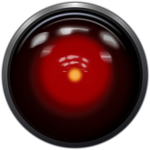
Der Wächter-Modus kann jetzt einfacher durch Berühren des Symbols für den Wächter-Modus oben auf Ihrem Touchscreen aktiviert oder deaktiviert werden, wenn sich das Fahrzeug in der Parkstellung befindet.
Ihr Fahrzeug kann außerdem standardmäßig bei jedem Parken in den Wächter-Modus geschaltet werden. Wählen Sie dafür Fahrzeug > Sicherheit > Wächter-Modus > AN. Wenn „AN“ gewählt ist, können Sie Ihre Heimadresse, Ihre Arbeitsstätte und/oder die Orte auf Ihrer Favoritenliste durch Markieren der jeweiligen Kontrollkästchen von der Aktivierung ausschließen. Wenn ein Ort ausgewählt ist, wird der Wächter-Modus abgeschaltet, sobald Ihr Fahrzeug in der Nähe eines solchen Ortes geparkt wird.
HomeLink

HomeLink ist nun mit einer größeren Auswahl an europäischen Fernbedienungssystemen kompatibel. Kunden, die zuvor ein HomeLink-Gerät (z. B. ein Garagentor) hinzugefügt haben, müssen das Gerät löschen und neu programmieren. Dies erfolgt über das HomeLink-Symbol > HomeLink-Einstellungen in der Statusleiste oben auf Ihrem Touchscreen.
Spurhaltekorrektur
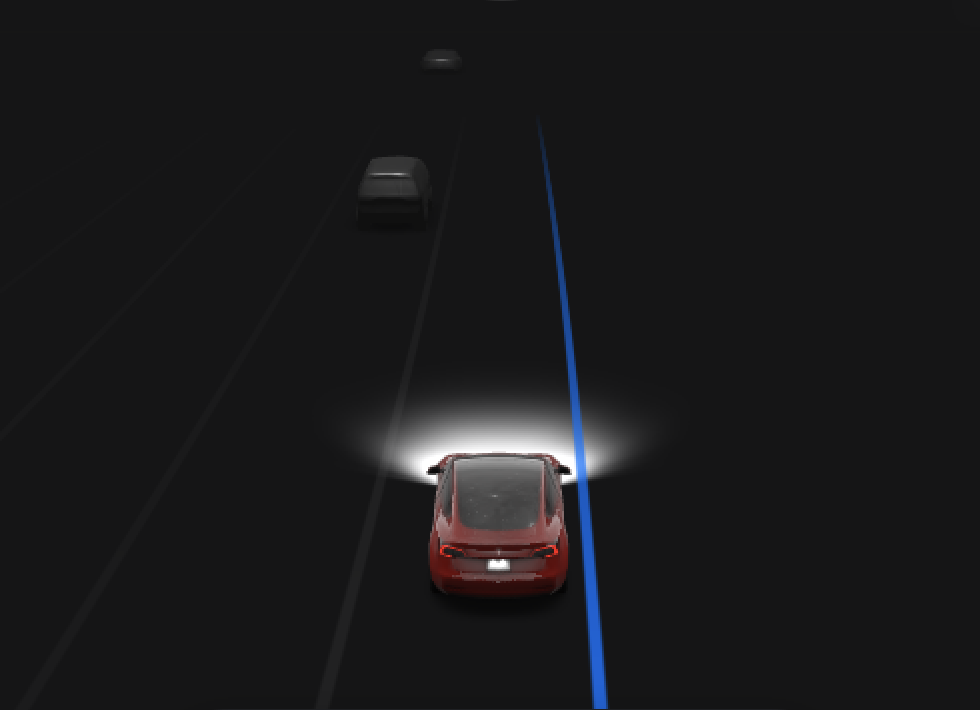
Die Spurhaltekorrektur warnt Sie oder unterstützt die Lenkbewegung, wenn sie erkennt, dass Ihr Fahrzeug die Fahrspur verlässt, ohne dass Sie geblinkt haben. Berühren Sie Fahrzeug > Autopilot > Spurhaltekorrektur, und wählen Sie aus den folgenden Optionen:
ASSISTENZ: Wenn Ihr Fahrzeug bei einer Geschwindigkeit zwischen 25 und 90 mph (40 und 145 km/h) ungewollt die Spur verlässt, wird ein Lenkeingriff vorgenommen, um es zurück in die Spur zu bringen. Während des Lenkeingriffs wird die zugewiesene Spur in Blau hervorgehoben.
WARNUNG: Wenn ein ungewolltes Verlassen der Spur erkannt wird, vibriert das Lenkrad.
AUS: Sowohl Lenkunterstützung als auch Lenkradvibration sind abgeschaltet, wenn ein ungewolltes Verlassen der Spur erkannt wird.
Hinweis: Die Funktionen der Spurhaltekorrektur dienen zu Ihrer Sicherheit, aber sie funktionieren nicht in jeder Situation und sind kein Ersatz für eine aufmerksame und kontrollierte Fahrweise.
Notfall-Spurhaltekorrektur

Um Ihre Sicherheit zu erhöhen, kann die Notfall-Spurhaltekorrektur Ihr Fahrzeug zurück in die Fahrspur lenken, wenn eine drohende Kollision erkannt wird. Während eines Notfall-Lenkeingriffs ist die zugewiesene Spur in Rot hervorgehoben, auf dem Touchscreen wird eine Warnung angezeigt, und es ertönt ein Warnton. Diese Einstellung ist immer aktiviert, wenn Sie das Fahrzeug starten, kann jedoch über Fahrzeug > Autopilot > Notfall-Spurhaltekorrektur für eine einzelne Fahrt abgeschaltet werden.
Navigation

Die Navigationsliste wird nun auf der rechten Seite des Touchscreens angezeigt, um das Ablesen und Interagieren zu erleichtern.
Einstellungen zum Software-Update

Sie haben jetzt die Möglichkeit, neue Software-Updates sofort zu erhalten, wenn sie für Ihre Fahrzeugkonfiguration und Region verfügbar sind. Berühren Sie Fahrzeug > Software > Einstellungen zum Software-Update > ERWEITERT.
Unterstützung der schwedischen Sprache

Ihr Touchscreen und die Navigationsstimme sind jetzt auf Schwedisch verfügbar. Zum Ändern der Sprache stellen Sie das Fahrzeug in die Parkstellung und wählen Sie Fahrzeug > Anzeige > Sprache oder Navigationssprache.










![Tesla’s Hollywood Diner: In-Car Controls & Theater Screens Turned On [VIDEO]](https://www.notateslaapp.com/img/containers/article_images/2025/tesla-diner.webp/3aaa2ea0edf2eaa0fabe1217530f3476/tesla-diner.jpg)


















